高画質でインターレース解除する方法
「インターレース解除はどういう意味ですか。」、「インターレース映像を再生するしたいですが、ジャギって見えてしまってどうすればいいでしょうか。」最近は、Yahooの知恵袋でこのうような問題をよく見られます。したがって、この記事により、高画質で動画のインターレース解除する方法と使いやすいソフトをみなさんに紹介したいです。

インターレース解除
インターレース解除をする原因
綺麗に再生できない
インターレース解除機能を持たない動画プレイヤーでは、インターレース映像を再生する際、ジャギって見えてしまいます。インターレースを解除することで、シマシマのほとんど無いきれいな映像を再生できます。また、Youtubeなどの動画共有サイトの多くはプログレッシブ方式を採用しているため、インターレース方式では再生できなかったり、きれいに見えなかったりします。
PCのスペースを節約
PC の動画ファイルの場合は、インターレースの動画よりもシマシマの少ない動画の方が、ファイルサイズを小さくなるのです。パソコンの使用時間が長くなればなるほど、使用可能な保存スペースは小さくなります。インターレース解除をしたら、パソコンのスペースを節約できます。
インターレース解除 専門的なソフト
今回は、高画質でインターレースの解除方法を紹介する際に使ったのは、Aiseesoft 動画変換 究極という専門的なソフトです。このソフトを使って、高画質でインターレース解除できる以外に、豊富な編集機能が備えているため、簡単で動画のカット、結合、回転などもできます。また、変換ソフトとして、速いスピードで多様な形式の動画をAVI、MKV、MOVなどに変換可能で、高品質で出力できます。
インターレースの解除手順
ステップ 1ソフトをダウンロード
下記のダウンロードボタンをクリックして、Aiseesoft 動画変換 究極をダウンロードしてインストールします。Windows版とMac版両方もあります。
ステップ 2ファイルを追加
Aiseesoft 動画変換 究極をインストールして開き、「変換」機能のインターフェースで「ファイルを追加」ボタンをクリックして、インターレースを解除したい動画ファイルを追加できます。
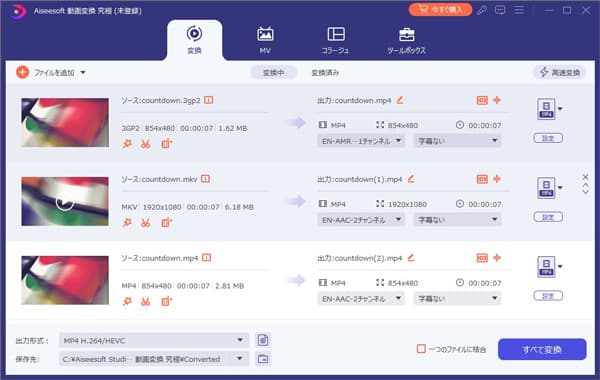
ファイルを追加
ステップ 3インターレース解除
「編集」アイコンをクリックして、「エフェクト&フィルター」機能を選びます。基本効果の下に「インターレース解除」という選択があります。それを選択したら、インターレースを簡単に解除できます。また、このインターフェースで、飽和度、コントラスト、輝度などの動画の基本効果も調整することができます。
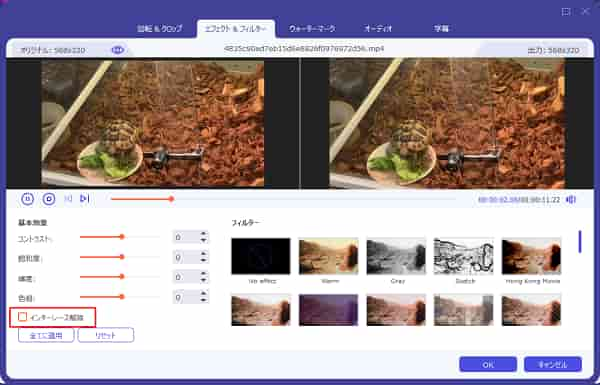
インターレースを解除
ステップ 4動画をカット
「カット」アイコンをクリックすると、開始時間と終了時間を選択します。カットした後、「保存」ボタンをクリックします。
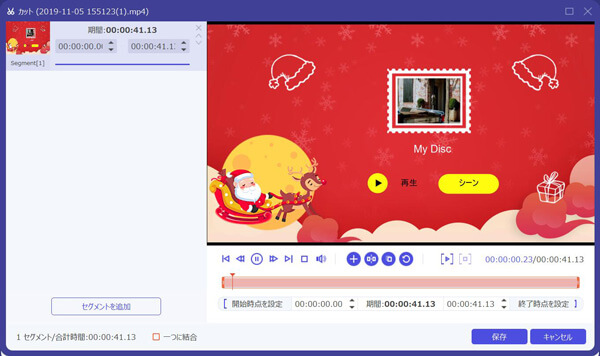
動画をカット
ステップ 5出力形式を選択
出力形式をクリックして、好きな出力形式を選択できます。選択して後「すべて変換」をクリックして動画を変換開始します。
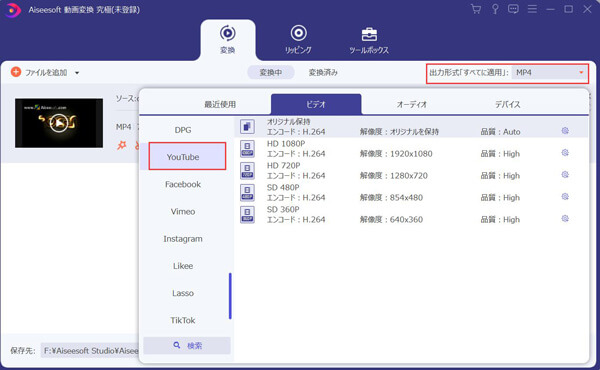
出力形式を選択
3.結論
以上はAiseesoft 動画変換 究極を使用して、高画質でインターレースの解除方法をご紹介です。この専門的な動画編集ソフトを利用して、動画ファイルを編集できるだけでなく、動画に3D効果を追加できて、㎹を作成できます。知りたいなら、MV 作り方までご参考ください。
4.インターレース解除についてFAQ
質問 1:インターレース解除はどういう意味ですか。
答え 1: インターレースとは、画像をテレビやディスプレイなどの映像出力機器に表示する走査方式の名称で、左右の走査を上から下へ一本おきに行うことです。「飛び越し走査」とも呼ばれており、日本のテレビ放送はこの方式(NTSC方式)を採用しています。インターレース解除とは、インターレース方式の動画をプログレッシブ方式の動画に変換する事をいいます。
質問 2:インターレースのデメリットはなんですか。
答え 2:インターレース方式は1枚の画像を2回に分けて表示しているため、動画を一時停止した際に画像がぶれて見えてしまいます。また、Youtubeなどの動画共有サイトの多くはプログレッシブ方式を採用しているため、インターレース方式では再生できなかったり、きれいに見えなかったりします。
質問 3:動画を再生するときにインターレース解除をしたいなら、どうすればいいですか。
答え 3:インターレース解除機能を備える再生ソフトを使用すれば、動画を再生するときにインターレース解除をできます。おすすめなソフトはAiseesoft ブルーレイ プレーヤーとか、VLCメディアプレーヤーなどです。興味があれば、ぜひお試しください。